TransCAD是由美国CALIPER公司推出的一款专业的交通仿真软件,TransCAD软件将地理信息系统和交通需求预测模型和方法有机结合在一起,增强的GIS引擎,可以制作各种地图和应用程序,具有开放式的系统结构,支持局域网和广域网上的数据共享。Transcad6.0是目前的最新版本,需要的朋友可以下载!
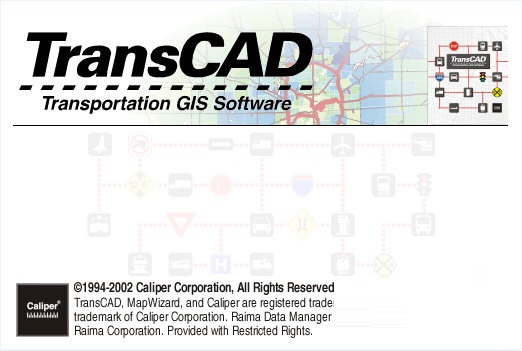
TransCAD功能特色
1、增强的地图标记能力
以前的版本中,要自定义地图标记的位置而使用的手动标签是完全手工的标记,它生成以后就不再与标记的要素关联。TransCAD 6.0革新了自动标签引擎,现在允许您定制基于字段的单个地图标记,而不必使用手动标签。
2、新地图式样
在设置地图要素、主题地图和选择集的式样方面,TransCAD6.0为您分享了更大的灵活性。
3、图形平台
6.0的显示能力已大大加强,它利用新一代的Windows图形框架。
4、输出改进
在优化打印输出透明度方面,有一个新的选项可将地图作为一个高分辨率的bitmap位元图来打印,并妥善处理半透明,光晕和阴影的效果。此选项还有助于在地图上使用定制或本地安装的字体的情况下打印,因为它们不会因为字体库缺失而不可用。
5、支持非拓扑面图层
6.0版还分享了一些与处理非拓扑(non-topological)面图层有关的新功能,如存储于Shapefiles、Oracle Spatial、SQL Server Spatial和Caliper标准地理文件的非拓扑版本中的非拓扑面层中的要素。
6、新数据库功能
6.0版在支持非聚合联接(non-aggregate joins)方面引入了几个新的数据库功能。
7、图像改进
访问和显示图像层是6.0版所分享的新功能的核心内容。 TransCAD现在支持多种开放式标准和国际标准来处理地图层的辅助信息。
8、新绘图工具条
添加了一个新的工具条,将新的和已有的手动绘图工具集中到用户界面中的一个地方。
9、系统与界面
TransCAD的6.0支持最新的Windows操作系统、文件类型和常见的设计元素。
10、网络带工具箱
网络带工具已经全新换代。这个工具箱分享市场上最准确的等时带分析工具。
11、交通分析和建模
多模式动态交通分配、公交路网及分配模型、区域分析模型。
TransCAD使用教程
【怎么画交通小区】
1、用AutoCAD把交通小区先画成路网,并在每一个交叉口打断所有路段,然后打开TransCAD的导入CAD对话框,选择需要导入的图层,选择layer type 为line,coordinates为Asia或者Gauss坐标(根据自己情况选择坐标),点OK执行导入。
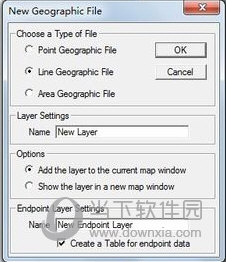
2、在导入的线层上(需先检查连通性),点击菜单“Tools → Geographic Utilities → line/Area conversion…”,在弹出的对话框中更改小区层名称,并把复选框Add layer to map打钩,点击“OK”,保存“Geographic File (*.dbd) ”文件。
3、最后完成小区的建立。(这里可能生成的小区数并不是现实中想划分的数量和位置,可以对小区进行合并得到新的小区)
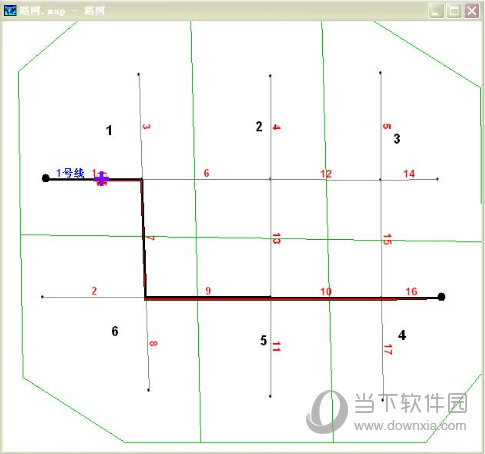
【怎么改站点位置】
1、建立路网和分区层。
2、建立路线系统层(Route System)
单击 弹出New File对话框选择Route System,点击OK,弹出New Route System对话框。
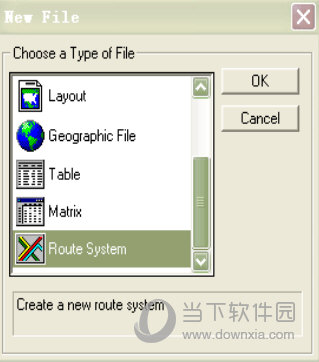
在Layer Name中填写该路线系统的名称,在Based on下拉列表中选择该路线系统基于的线层,勾选Route Stops和Physical Stops同时填入这两层的名称,从而建立站点层,单击OK。
3、建立网络
在路网层,单击Networks/Paths下拉菜单中的Create建立网络。
4、建立公交线路
路线系统层(Route System)点击菜单栏Route Systems中的Editing Toolbos 弹出如下工具箱,单击工具箱中的 按钮,弹出如下对话框,该对话框用 于确定公交线路的设置方法和建立何种站点(路线站点和物理站点),以及公交线路以何值来确定,如下为,利用最短路径法(Shortest Path),以长度最小为标准,同时可设置路线站点(Route Stops)。
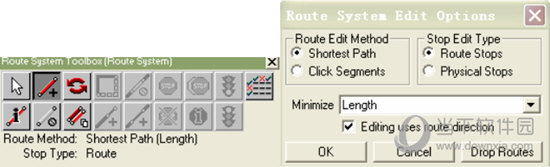
单击OK 后,点击工具箱中的+来添加公交线路,在路网层单击公交线路的起终点,系统将根据用户选择的方法确定该两点之间的公交线路,双击终点后系统弹出New Route Name对话框,填入该条公交线路的名称(如1号线),单击OK,系统将生成一条公交线路,呈黑色,此时工具箱所有按钮将会激活,然后点击予以确认,于是一条公交线路建立。
5、设置站点
点击工具箱中的箭头,在点击设置好的公交路线,此时公交线路再次变为黑色, 即将此公交线路激活,点击stop,便可在公交线路的任何位置设置路线站点, 单击站点位置,弹出如下Confirm对话框,点击Yes弹出Edit Physical Stop对话框填入站点名称,单击OK ,再点击红绿灯便可得下图所示站点。
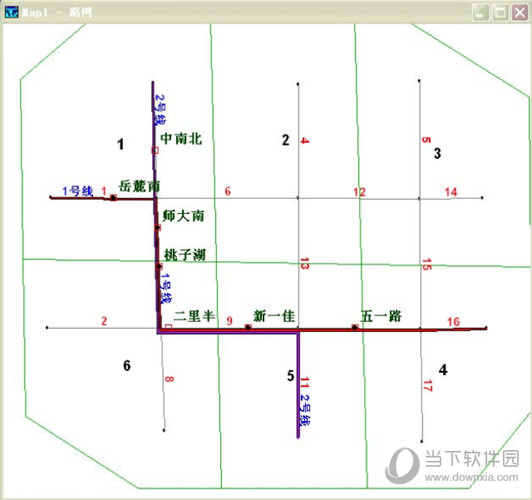
TransCAD常见问题
由 CAD 的 DXF 格式文件导入到 TRANSCAD 中,建立路网文件,自动生成 ID 号,而且这个 ID 号不能编辑,这个 ID 号的生成有什么规律?
这个自动生成的 ID 号应该是按照导入时系统处理的次序生成的,去寻找 ID 的规律似乎没有什么很大必要,比如转入小区后,一般你是需要自己新增一个 “小区编号 ”字段用于存放小区号的。
一般数据库中每个路段都有其相应的代码表示,并以这个代码建立起数据库中表的相互联系及查询等,那么当数据库中数据输入到 TRANSCAD 中时,这两种代码的关系如何处理?
在路段( line 数据层)属性数据表中,每条路段除了自动生成的 ID,还有一个 handle 字段(句柄),都是可以作为索引字段的,但在实际运用中,导入的新的数据库知识兔是需要自己预先手动建立链接字段的,比如道路名称或者编号等。
对于大型交通路网,现在没有 GIS 输入图形及数据的软件,如 MAPINFO 等,想用 DXF 格式文件修改生成所需要的路网文件,这其中有什么技巧和简单的方法?
你说的 “想用 DXF 格式文件修改生成所需要的路网文件 ”,应该就是在 Autocad 进行的, transcad 对于点、线、面虽然都有编辑功能,但对于知识兔习惯使用 CAD 的人来说是很不顺手的,而且功能也很差,因此要说技巧和简单方法的话,就是先在 Autocad 中进行处理。
下载仅供下载体验和测试学习,不得商用和正当使用。
下载体验
